Excel menjadi salah satu perangkat lunak
paling sering digunakan untuk mengolah data. Data yang diolah kadang hanya
beberapa kolom dan baris tapi ada juga data yang hingga ratusan kolom dan
baris.
Pencarian data yang hanya beberapa kolom
dan baris kita bisa melakukan pencarian manual dengan melihat satu persatu data
yang ingin kita cari, tapi bagaimana jika data yang akan dicari ada ratusan
bahkan ribuan?
Untuk pencarian data yang sangat banyak
kita membutuhkan sebuah cara agar pencarian bisa dilakukan dengan cepat dan akurat.
Kita tidak ingin menghabiskan waktu hanya untuk melakukan pencarian data
beberapa data yang membutuhkan waktu lama.
Data yang saya gunakan adalah data yang
sudah pernah saya gunakan pada tutorial Rumus
Fungsi Penjumlahan Otomatis di Excel dan Mencari
Rata-Rata Dengan Rumus Excel.
Tahukah anda apa itu kolom, baris, dan
cell di excel?
Jika belum, saya sarankan anda untuk membaca postingan saya tentang Pengenalan
Microsoft Excel pada postingan tersebut saya memperkenalkan
hal-hal yang harus diketahui untuk menggunakan excel termasuk perbedaan kolom,
baris, dan cell di excel.
Ingin mempraktekannya langsung? Unduhdata yang saya buat untuk mencobanya langsung. Bisa juga menggunakan data anda
sendiri. Kalau ingin membuat data yang mirip seperti saya bisa melihat beberapa
tutorial saya yang ada di blog ini. Baik saya anggap datanya sudah siap,
sekarang mari saya lanjutkan.
Untuk melakukan pencarian cepat kita
bisa memanfaatkan fitur excel. Fitur pencarian bisa kita gunakan untuk mencari
beberapa data dari sekian banyak data. Cara menggunakannya cukup sederhana,
kita hanya harus pergi ke tab home -> Group Editing -> Find & Select,
klik sekali -> Find, setelah itu akan muncul jendela baru yang cukup kecil,
ketikan data yang ingin dicari di Find what:, setelah data yang ingin dicari
diketikan anda bisa memilih Find next atau Find All.
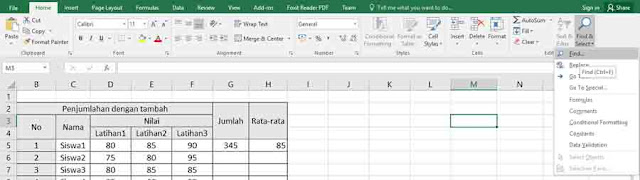 |
| Membuka Pencarian di Excel (https://www.lulusankomputer.com/) |
Find Next digunakan untuk melakukan
pencarian secara terurut, setiap kali kita mengklik Find Next setiap kali itu
juga pencarian akan dilanjutkan. Misalnya saya ingin mencari data “dataku”,
saya ketik dahulu data “dataku” tadi pada kolom Find what, kemudian saya klik
next otomatis hasinya akan langsung ditunjukan oleh dengan cara memindahkan
letak cell ke tempat data yang saya cari, saya coba klik Find next sekali lagi,
jika masih ada data “dataku”, cell akan langsung berpindah otomatis ke tempat
data yang saya cari tetapi jika ternyata data yang saya cari sudah tidak ada
lagi pencarian akan terhenti di cell yang terakhir ditemukan.
Find all akan mencari data ke seluruh
cell, dan akan menampilkan keseluruhan informasi hasil pada jendela baru.
Informasi yang diberikan yaitu Book, sheet, Name, cell, value. Yang akan
terlihat adalah hasil dari Book, Sheet, Cell, dan Value, Formula.
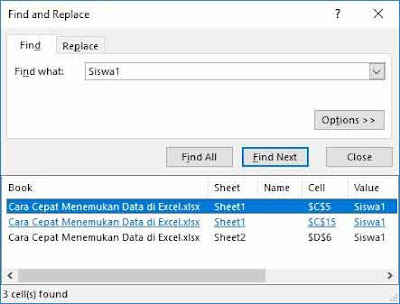 |
| Mencari Semua Data di Excel (https://www.lulusankomputer.com/) |
Book
yaitu dokumen yang saat ini digunakan. Sheet adalah lembar kerja, akan
berisi keterangan berupa Sheet yang kita gunakan untuk melakukan pencarian jika
kita memilih Sheet satu dan Sheet dua kemudian ditemukan data pada Sheet satu
dan dua yang dipilih tadi maka akan ada keterangan Sheet satu dan Sheet dua
yang muncul di hasil pencarian. Cell akan berisi informasi cell tempat data
ditemukan. Value akan berisi informasi data yang kita cari. Formula akan berisi
informasi rumus yang digunakan.
Tutorial Cara Cepat Menemukan Data diExcel bisa menghemat waktu dan memudahkan kita untuk melakukan pencarian data.
Sekian tutorial Cara Cepat Menemukan Data di Excel, semoga bermanfaat.

